Содержание
- 2. Plickers.com На стационарный компьютер и на смартфон (Бесплатное приложение под Andriod и iOS + одноименный сайт
- 3. 1. Создаем списки обучающихся
- 4. 1. Создать список обучающихся
- 5. Редактировать имеющийся Создать новый
- 6. Добавить ученика (ввести данные и нажать Enter) Редактировать данные об ученике Номера из набора присваиваются им
- 7. 2. Распечатываем QR-коды
- 8. Распечатать карточки с QR-кодами
- 9. Карточки (формата ½ листа А4) раздаются детям согласно номеров из списков, созданных в п.1 Распечатать Сохранить
- 10. 3. Создаем вопросы для опроса
- 11. Создавать вопросы
- 12. Добавить вопрос
- 13. Ввести текст вопроса Указать тип вопроса (варианты ответов или да/нет) Ввести варианты ответов Можно добавить к
- 14. 4. Проведение опроса
- 15. Запускаем опрос и выводим изображение на экран проектора
- 16. На мобильном телефоне: 4.1. Запускаем приложение
- 17. 4.2. Выбираем нужный класс
- 18. 4.3. Выбираем источник вопросов Создать новый или выбрать из существующих
- 19. 4.3(1) CREATE – создать новый. Вводим вопрос Вводим варианты ответа Отмечаем правильный вариант Сохраняем
- 20. 4.3 (2) Library – выбрать из существующих Выбираем из списка ранее созданных вопросов
- 21. 4.3 (2) далее: Добавляем в очередь
- 22. 4.4. Этот вопрос высвечивается на экран вашего телефона проектора и одновременно на экран проектора
- 23. 4.5. Учитель проходит по классу и сканирует телефоном карточки, которые поднимают дети
- 24. На его экране отображается процесс и результат голосования (в режиме онлайн)
- 25. Одновременно с этим на экране проектора тоже отображается ход голосования (результат виден только в виде количества
- 26. 4.6. Проверка результатов
- 27. ПРЕИМУЩЕСТВА перед любым специализированным КОМПЛЕКСОМ ОПЕРАТИВНОГО КОНТРОЛЯ ЗНАНИЙ Не требует специализированного оборудования; Не требует никаких финансовых
- 29. Скачать презентацию



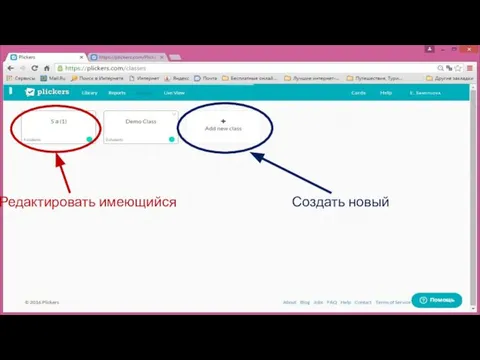









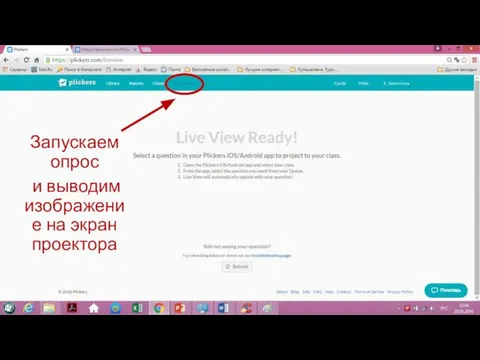



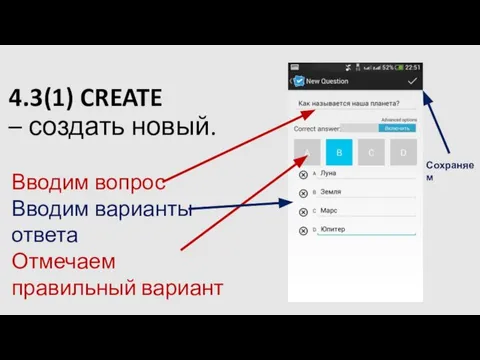
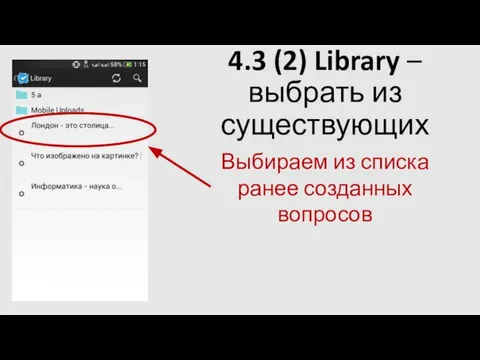
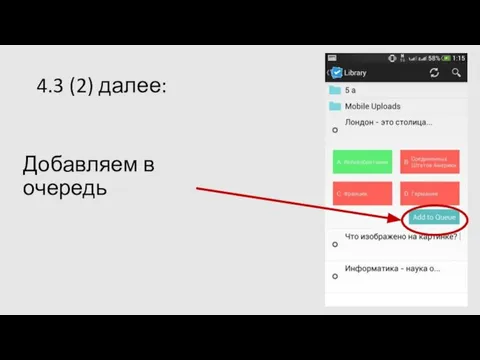






 Оперативные преимущества инновационной системы Questel ORBIT
Оперативные преимущества инновационной системы Questel ORBIT Технический SEO аудит сайта
Технический SEO аудит сайта Анализ функций технических систем. Морфологический анализ
Анализ функций технических систем. Морфологический анализ Виды, источники и носители защищаемой информации
Виды, источники и носители защищаемой информации Игра
Игра Базовая настройка коммутаторов 3028, 3526, 1210-28P
Базовая настройка коммутаторов 3028, 3526, 1210-28P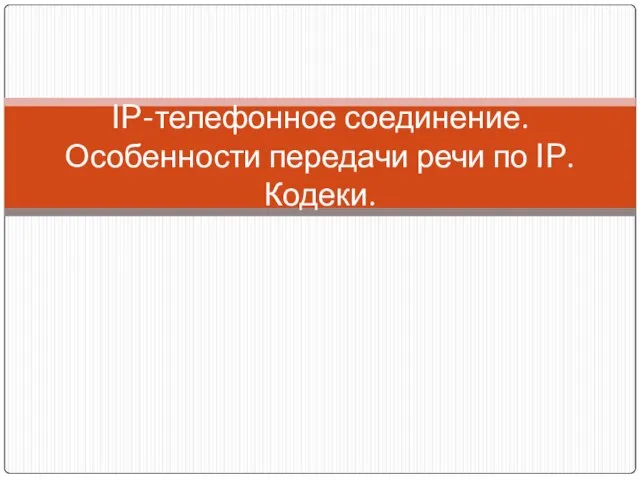 IP-телефонное соединение. Особенности передачи речи по IP. Кодеки
IP-телефонное соединение. Особенности передачи речи по IP. Кодеки Моделирование траектории движения брошенного тела
Моделирование траектории движения брошенного тела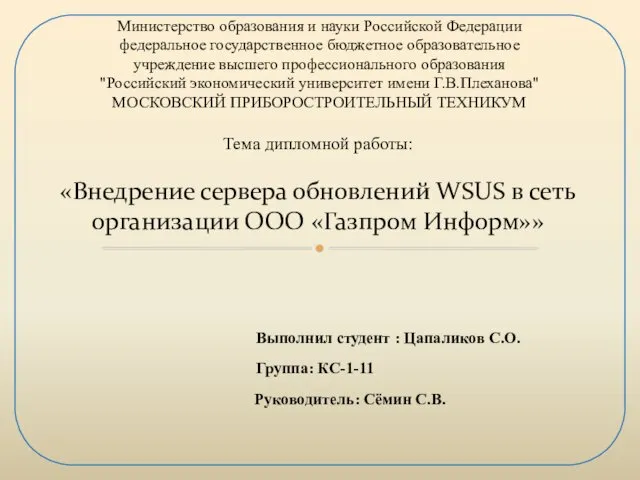 Внедрение сервера обновлений WSUS в сеть организации ООО Газпром Информ
Внедрение сервера обновлений WSUS в сеть организации ООО Газпром Информ Электронная почта
Электронная почта  121176
121176 Информационное моделирование. Курс для дистанционного обучения. 9 класс
Информационное моделирование. Курс для дистанционного обучения. 9 класс Использование облачных технологий в учебной деятельности
Использование облачных технологий в учебной деятельности Одномерные массивы. Заполнение массивов. Работа с элементами одномерного массива
Одномерные массивы. Заполнение массивов. Работа с элементами одномерного массива Веб-программирование и информацио́нные техноло́гии
Веб-программирование и информацио́нные техноло́гии Теория и практика массовой информации. Массовая информация и ее роль в современном мире
Теория и практика массовой информации. Массовая информация и ее роль в современном мире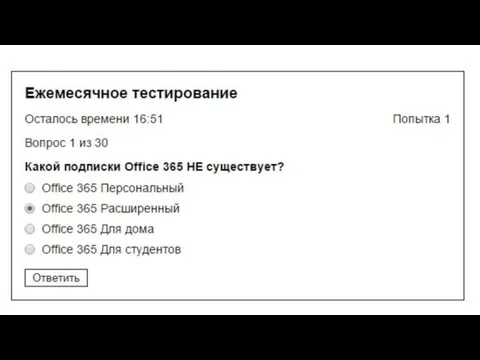 Тестирование Microsoft
Тестирование Microsoft Создание запросов в СУБД Access
Создание запросов в СУБД Access Сопровождение курса лекций средствами Microsoft PowerPoint
Сопровождение курса лекций средствами Microsoft PowerPoint Microsoft WORD Создание документов и основы редактирования
Microsoft WORD Создание документов и основы редактирования Продвижение ПСИ услуг
Продвижение ПСИ услуг Презентация на тему : «Системный блок» Выполнила студентка 11-ш группы ХГПА Андриянова Алина
Презентация на тему : «Системный блок» Выполнила студентка 11-ш группы ХГПА Андриянова Алина Линии связи в компьютерных сетях
Линии связи в компьютерных сетях Тренды SMM
Тренды SMM Презентация "Умозаключение как форма мышления" - скачать презентации по Информатике
Презентация "Умозаключение как форма мышления" - скачать презентации по Информатике Шифрование
Шифрование Методология проектирования информационных систем описывает процесс создания и сопровождения систем в виде жизненного цикла (ЖЦ) ИС
Методология проектирования информационных систем описывает процесс создания и сопровождения систем в виде жизненного цикла (ЖЦ) ИС Команда повторения ( цикл)
Команда повторения ( цикл)